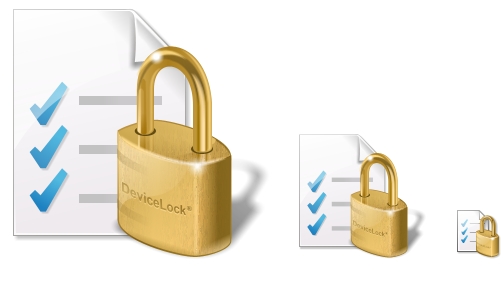 Сокрытие личных данных, бизнес информации в современном мире становится все более актуальным вопросом. Каждый год статистика показывает возрастание утечки информации. Что тут поделаешь? Так устроено человечество: если есть, что скрывать, значит, есть, что взламывать (воровать). А нынешние технологии позволяют делать это с ещё большей легкостью, чем, если бы кто-то пытался взломать ваш компьютер лет пять назад. Вот и приходится, дабы не стать жертвой, задумываться о безопасности данных на носителях ПК.
Сокрытие личных данных, бизнес информации в современном мире становится все более актуальным вопросом. Каждый год статистика показывает возрастание утечки информации. Что тут поделаешь? Так устроено человечество: если есть, что скрывать, значит, есть, что взламывать (воровать). А нынешние технологии позволяют делать это с ещё большей легкостью, чем, если бы кто-то пытался взломать ваш компьютер лет пять назад. Вот и приходится, дабы не стать жертвой, задумываться о безопасности данных на носителях ПК.
Так, один из самых достоверных способов простой маскировки данных раньше был метод применения множественных потоков данных, когда появилась файловая система NTFS. Благодаря появлению альтернативных потоков, пользователь получает возможность спрятать в них любую информации, будь то простой текстовый документ либо целая программа. Например, чтобы замаскировать какой-нибудь файл .exe, необходимо в консоль и спрятать файл следующей командой:

Чтобы добраться до консоли поступаем следующим образом: меню Пуск – запускаем Выполнить. В командную строку для запуска программ вводим cmd и подтверждаем.
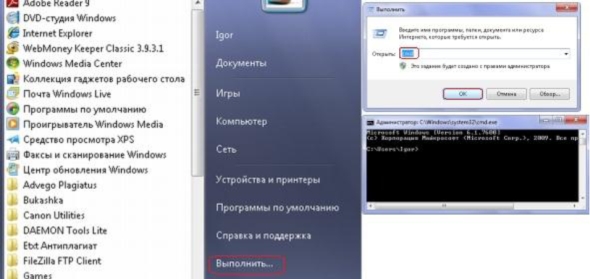
Чтобы позднее запустить спрятанный файл, следует набрать другую команду:
![]()
Однако с появлением новейших операционных систем, любой пользователь получает возможность добраться до множественных потоков. Поэтому на данный момент такой способ маскировки данных уже не прельщает своей защитой по многим параметрам.
Чтобы зашифровать данные в NTFS необходимо использовать систему EFS. Шифрование данных таким путем подразумевает установку пароля. Поэтому просмотреть информацию, замаскированную подобным образом без разрешения доступа просто не возможно. Итак, выбираем файл, правой кнопкой вызываем Свойства, переходим на вкладку Общие и в атрибутах – Другие. Ставим галочку напротив Шифрования содержимого для защиты данных.

При помощи встроенных возможностей Windows можно также скрыть данные и в другой файловой системе. Например, вполне достаточно в свойствах документа, эксешника либо архива установить галочку в поле Скрытый. Такой метод многого не даст, если вашу машину решит посетить какой-нибудь опытный хакер, но позволит пользователю обеспечить сохранность информации при установке специального атрибута Не показывать скрытые данные (папки и файлы) от обычных людей. Поскольку информация о замаскированном файле будет видна в программах, не использующих стандартный диалог, например, в всемирно известном FAR.
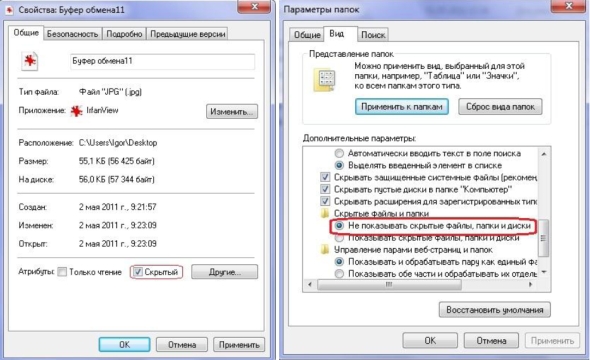
В последнее время Windows предоставила еще одну возможность скрытия данных– путем создания невидимого файла. Дабы не повторяться, подробнее об этом вы можете узнать, перейдя к теме: Полезное для Windows (https://pcs-service.ru/poleznoe-dlya-windows-primenyaem-na-praktike/).
Подводя итоги, хотелось бы сказать, что цель данной статьи лежит не в описании методов шифрования данных, а преимущественно способов их сокрытия. Так, по крайней мере, у постороннего человека, новичка в этом деле, не возникнет возможности добраться до скрытой информации. Это могут быть дети, от которых нужно скрыть папку, либо супротивники на работе, которые так и желают добраться до ваших разработок, и т.д. Для увеличения возможностей рекомендуется воспользоваться специальными программами, предлагающие пользователю утилиты не только для скрытия данных, но и их шифрования.






Знаете, многие неопытные пользователи так и делают, но это глупо! Любой троян или червь ориентируется по таким файлам.
Лучший способ защиты- создание виртуальных HD, зашифрованных специальной программой, и хранящихся на сменных носителях!